Ovládání přehrávání na Apple TV
Při sledování filmů a TV pořadů nebo poslechu hudby či podcastů máte nad obsahem vždy plnou kontrolu.
Spuštění nebo pozastavení přehrávání
Apple TV Remote 2. generace: Stiskněte střed clickpadu nebo tlačítko Přehrát/Pozastavit
 .
.Apple TV Remote 1. generace: Stiskněte dotykový povrch nebo tlačítko Přehrát/Pozastavit
 .
.
Když přehrávání pozastavíte, objeví se ovládací prvky s údaji o uplynulém a zbývajícím čase.
Zobrazení ovládacích prvků pro přehrávání na obrazovce
Při přehrávání filmu nebo pořadu můžete na obrazovce zobrazit ovládací prvky přehrávání, ukazující uplynulý a zbývající čas, a další prvky.
Apple TV Remote 2. generace: Stiskněte horní okraj clickpadu nebo na clickpad položte prst.
Apple TV Remote 1. generace: Položte prst na dotykový povrch.
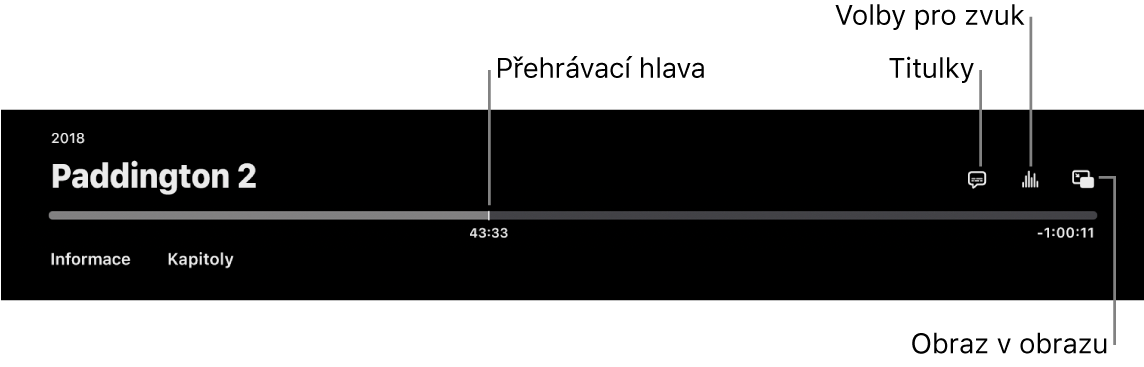
Další informace o zobrazení voleb pro přehrávání najdete v tématech Zapnutí titulků a skrytých titulků (jsou‑li k dispozici), Zapnutí sledování obrazu v obraze a Změna voleb zvuku při přehrávání.
Rychlé přetáčení zpět nebo vpřed
Ve videu se můžete několika způsoby rychle přesouvat dopředu nebo dozadu. Při přehrávání můžete na ovladači Apple TV provádět následující akce:
Přeskočení zpět nebo vpřed o 10 sekund: Stiskněte levý nebo pravý okraj clickpadu (ovladač Apple TV 2. generace) nebo podržte prst na dotykovém povrchu a potom stiskněte levou nebo pravou stranu (ovladač Apple TV 1. generace). Dalším stisknutím přeskočíte o dalších 10 sekund.
Plynulé rychlé přetáčení zpět nebo vpřed: Stiskněte a podržte levý nebo pravý okraj clickpadu (ovladač Apple TV 2. generace) nebo dotykového povrchu (ovladač Apple TV 1. generace). Opakovaným tisknutím levého nebo pravého okraje můžete cyklicky procházet volby rychlého přetáčení zpět nebo vpřed (2x, 3x, 4x). Přehrávání obnovíte stisknutím středu clickpadu nebo tlačítka Přehrát/Pozastavit
 .
.
Procházení videa zpět nebo vpřed na časové ose přehrávání
Pokud ve videu hledáte určitou scénu, můžete procházet miniatury videa na časové ose přehrávání zpět a vpřed.
Pozastavte přehrávání videa stisknutím tlačítka Přehrát/Pozastavit
 , středu clickpadu (ovladač Apple TV 2. generace) nebo dotykového povrchu (ovladač Apple TV 1. generace).
, středu clickpadu (ovladač Apple TV 2. generace) nebo dotykového povrchu (ovladač Apple TV 1. generace).Nad časovou osou přehrávání u dolního okraje obrazovky se objeví miniatura ukázky.
Proveďte některou z následujících akcí:
Apple TV Remote 2. generace: Video můžete projíždět zpět nebo vpřed v čase přejížděním doleva nebo doprava. Přesnějšího ovládání dosáhnete kroužením prstu proti směru nebo ve směru hodinových ručiček na prstenci clickpadu.
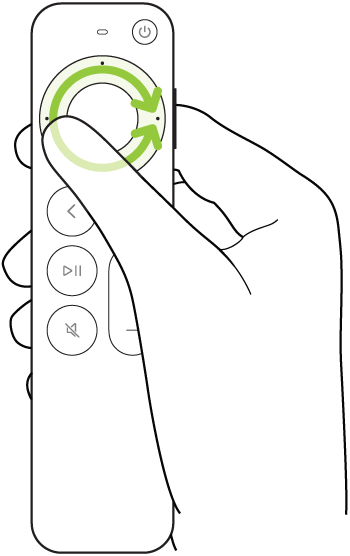
Apple TV Remote 1. generace: Video můžete projíždět zpět nebo vpřed v čase přejížděním doleva nebo doprava.
Proveďte některou z následujících akcí:
Spuštění přehrávání na nové pozici: Stiskněte střed clickpadu nebo dotykový povrch.
Zrušení akce a návrat na původní pozici: Stiskněte tlačítko Zpět
 (ovladač Apple TV 2. generace) nebo
(ovladač Apple TV 2. generace) nebo 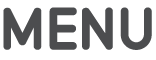 (ovladač Apple TV 1. generace).
(ovladač Apple TV 1. generace).
Zobrazení dalších informací a seznamu Nadcházející
Během přehrávání můžete zobrazit další informace o filmu nebo TV pořadu nebo přejít přímo na seznam Nadcházející.
Apple TV Remote 2. generace: Přímo na panel Informace můžete přejít stisknutím dolního okraje clickpadu. Můžete také položením prstu na clickpad vyvolat ovládací prvky a potom přejetím dolů zobrazit panely Informace a Nadcházející.
Apple TV Remote 1. generace: Nejprve zobrazte ovládací prvky pro přehrávání a potom přejetím dolů zobrazte panely Informace a Nadcházející.
Některé filmy obsahují panel Kapitoly, který se zobrazí, když otevřete informační panel. Chcete‑li přeskočit na některou kapitolu, přejděte do oddílu Kapitoly a pak vyberte požadovanou kapitolu.
Zapnutí titulků a skrytých titulků (jsou‑li k dispozici)
Při přehrávání můžete zapnout titulky nebo skryté titulky.
Apple TV Remote 2. generace: Zobrazte ovládací prvky přehrávání, vyberte tlačítko Titulky
 a potom požadovanou volbu.
a potom požadovanou volbu.Apple TV Remote 1. generace: Zobrazte ovládací prvky přehrávání, vyberte tlačítko Titulky
 a potom požadovanou volbu.
a potom požadovanou volbu.
Zapnutí sledování obrazu v obraze
Filmy nebo televizní pořady na Apple TV můžete přehrávat v malém prohlížeči v popředí, zatímco na pozadí procházíte nabídkami nebo necháte přehrávat další obsah.
Poznámka: Funkce Obraz v obrazu nemusí být k dispozici ve všech aplikacích. Zda je tato funkce podporována, zjistíte u vývojáře aplikace.
V aplikaci Apple TV
 nebo jiné zvolené aplikaci si vyberte film nebo pořad a pusťte ho.
nebo jiné zvolené aplikaci si vyberte film nebo pořad a pusťte ho.Během přehrávání proveďte jednu z následujících akcí:
Apple TV Remote 2. generace: Zobrazte ovládací prvky přehrávání, vyberte tlačítko Obraz v obrazu
 .
.Apple TV Remote 1. generace: Zobrazte ovládací prvky přehrávání, vyberte tlačítko Obraz v obrazu
 .
.Aktuálně přehrávaný film nebo TV pořad se přesune do malého prohlížeče v rohu obrazovky.
V hlavní části obrazovky můžete současně procházet nabídky a vybrat jiný TV pořad nebo film pro souběžné přehrávání.
Nové video se začne přehrávat na celé obrazovce na pozadí za malým prohlížečem.
Chcete-li ovládat funkci Obraz v obrazu z menšího obrazu, proveďte během přehrávání některou z následujících akcí:

Seriály Nadace a Ted Lasso si můžete pustit v aplikaci Apple TV Přepnutí zvuku z většího obrazu na menší: Stiskněte tlačítko TV
 na ovladači Apple TV. Chcete-li začít znovu poslouchat zvuk většího obrazu, stiskněte tlačítko Zpět
na ovladači Apple TV. Chcete-li začít znovu poslouchat zvuk většího obrazu, stiskněte tlačítko Zpět  (ovladač Apple TV 2. generace) nebo
(ovladač Apple TV 2. generace) nebo 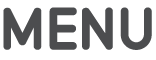 (ovladač Apple TV 1. generace).
(ovladač Apple TV 1. generace). Přesunutí prohlížeče do libovolného rohu obrazovky: Stiskněte tlačítko TV
 na ovladači Apple TV a výběrem tlačítka pro přesun
na ovladači Apple TV a výběrem tlačítka pro přesun  na obrazovce přemístěte prohlížeč do jiného rohu. Dalším výběrem téhož tlačítka ho přesunete do dalšího rohu atd.
na obrazovce přemístěte prohlížeč do jiného rohu. Dalším výběrem téhož tlačítka ho přesunete do dalšího rohu atd.Návrat na celou obrazovku: Stiskněte tlačítko TV
 na ovladači Apple TV a potom vyberte tlačítko celé obrazovky
na ovladači Apple TV a potom vyberte tlačítko celé obrazovky  .
.Zastavení přehrávání a zavření prohlížeče: Stiskněte tlačítko TV
 na ovladači Apple TV a potom vyberte zavírací tlačítko
na ovladači Apple TV a potom vyberte zavírací tlačítko  .
.
Chcete-li ovládat funkci Obraz v obrazu z většího obrazu, zobrazte ovládací prvky přehrávání, vyberte tlačítko Obraz v obrazu
 a potom proveďte některou z následujících akcí:
a potom proveďte některou z následujících akcí:Prohození většího a menšího obrazu: Vyberte volbu Prohodit
 z místní nabídky.
z místní nabídky.Přesunutí prohlížeče do libovolného rohu obrazovky: Výběrem tlačítka Přesunout
 z místní nabídky přemístíte prohlížeč do jiného rohu. Dalším výběrem téhož tlačítka ho přesunete do dalšího rohu atd.
z místní nabídky přemístíte prohlížeč do jiného rohu. Dalším výběrem téhož tlačítka ho přesunete do dalšího rohu atd.Zavření menšího obrazu: Vyberte volbu Zavřít
 z místní nabídky.
z místní nabídky.
Chcete-li pokračovat ve sledování v režimu Obraz v obrazu, stiskněte tlačítko Zpět
 (ovladač Apple TV 2. generace) nebo
(ovladač Apple TV 2. generace) nebo 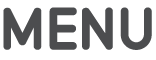 (ovladač Apple TV 1. generace).
(ovladač Apple TV 1. generace).